Ako zmeniť pozadie v PowerPointe 2019

Naučte sa, ako jednoducho zmeniť pozadie v PowerPointe 2019, aby vaše prezentácie pôsobili pútavo a profesionálne. Získajte tipy na plnú farbu, prechod, obrázky a vzory.
Ak chcete, aby vaša snímka PowerPointu 2013 obsahovala očíslovaný zoznam, použite tlačidlo Číslovanie, ktoré sa zobrazuje vedľa tlačidla Odrážky na karte Domov. Keď kliknete na tlačidlo Číslovanie, PowerPoint pridá do vybratých odsekov jednoduché čísla.
Ak chcete zmeniť formát číslovania, kliknutím na šípku vedľa tlačidla Číslovanie zobrazíte zoznam možností štýlu číslovania. Potom si môžete vybrať štýl, ktorý vám vyhovuje.
Ak žiadny zo štýlov v zozname nie je správny, vyberte Odrážky a číslovanie, aby sa zobrazili možnosti číslovania zobrazené na karte Číslovanie v dialógovom okne Odrážky a číslovanie.
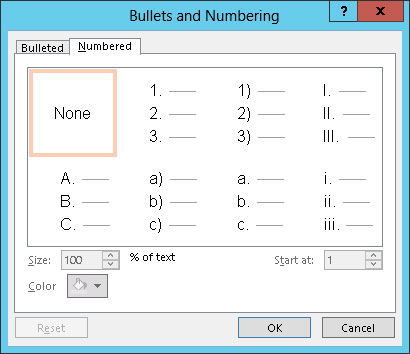
Normálne sa počiatočné číslo každého zoznamu vráti na 1 pre každú novú snímku. Čo ak máte zoznam, ktorý obsahuje viac položiek, ako sa zmestí na jednu snímku, ako napríklad zoznam Top Ten v štýle Davida Lettermana? V takom prípade môžete napísať prvú polovicu zoznamu na jednu snímku a potom napísať druhú polovicu zoznamu na druhú snímku.
Potom kliknite pravým tlačidlom myši na prvú položku na druhej snímke a v zobrazenej ponuke vyberte položku Odrážky a číslovanie. Potom zmeňte hodnotu Začať od na číslo, ktorým má začínať druhá časť zoznamu. Ak má prvá snímka napríklad päť očíslovaných položiek, zmeňte hodnotu Začiatok v pre prvú položku na druhej snímke na 6.
Naučte sa, ako jednoducho zmeniť pozadie v PowerPointe 2019, aby vaše prezentácie pôsobili pútavo a profesionálne. Získajte tipy na plnú farbu, prechod, obrázky a vzory.
Excel poskytuje štyri užitočné štatistické funkcie na počítanie buniek v hárku alebo zozname: COUNT, COUNTA, COUNTBLANK a COUNTIF. Pre viac informácií o Excel funkciách, pokračujte.
Objavte efektívne klávesové skratky v Exceli 2013 pre zobrazenie, ktoré vám pomôžu zlepšiť produktivitu. Všetky skratky sú začiatkom s Alt+W.
Naučte sa, ako nastaviť okraje v programe Word 2013 s naším jednoduchým sprievodcom. Tento článok obsahuje užitočné tipy a predvoľby okrajov pre váš projekt.
Excel vám poskytuje niekoľko štatistických funkcií na výpočet priemerov, režimov a mediánov. Pozrite si podrobnosti a príklady ich použitia.
Excel 2016 ponúka niekoľko efektívnych spôsobov, ako opraviť chyby vo vzorcoch. Opravy môžete vykonávať po jednom, spustiť kontrolu chýb a sledovať odkazy na bunky.
V niektorých prípadoch Outlook ukladá e-mailové správy, úlohy a plánované činnosti staršie ako šesť mesiacov do priečinka Archív – špeciálneho priečinka pre zastarané položky. Učte sa, ako efektívne archivovať vaše položky v Outlooku.
Word vám umožňuje robiť rôzne zábavné veci s tabuľkami. Učte sa o vytváraní a formátovaní tabuliek vo Worde 2019. Tabuľky sú skvelé na organizáciu informácií.
V článku sa dozviete, ako umožniť používateľovi vybrať rozsah v Excel VBA pomocou dialógového okna. Získajte praktické tipy a príklady na zlepšenie práce s rozsahom Excel VBA.
Vzorec na výpočet percentuálnej odchýlky v Exceli s funkciou ABS pre správne výsledky aj so zápornými hodnotami.






